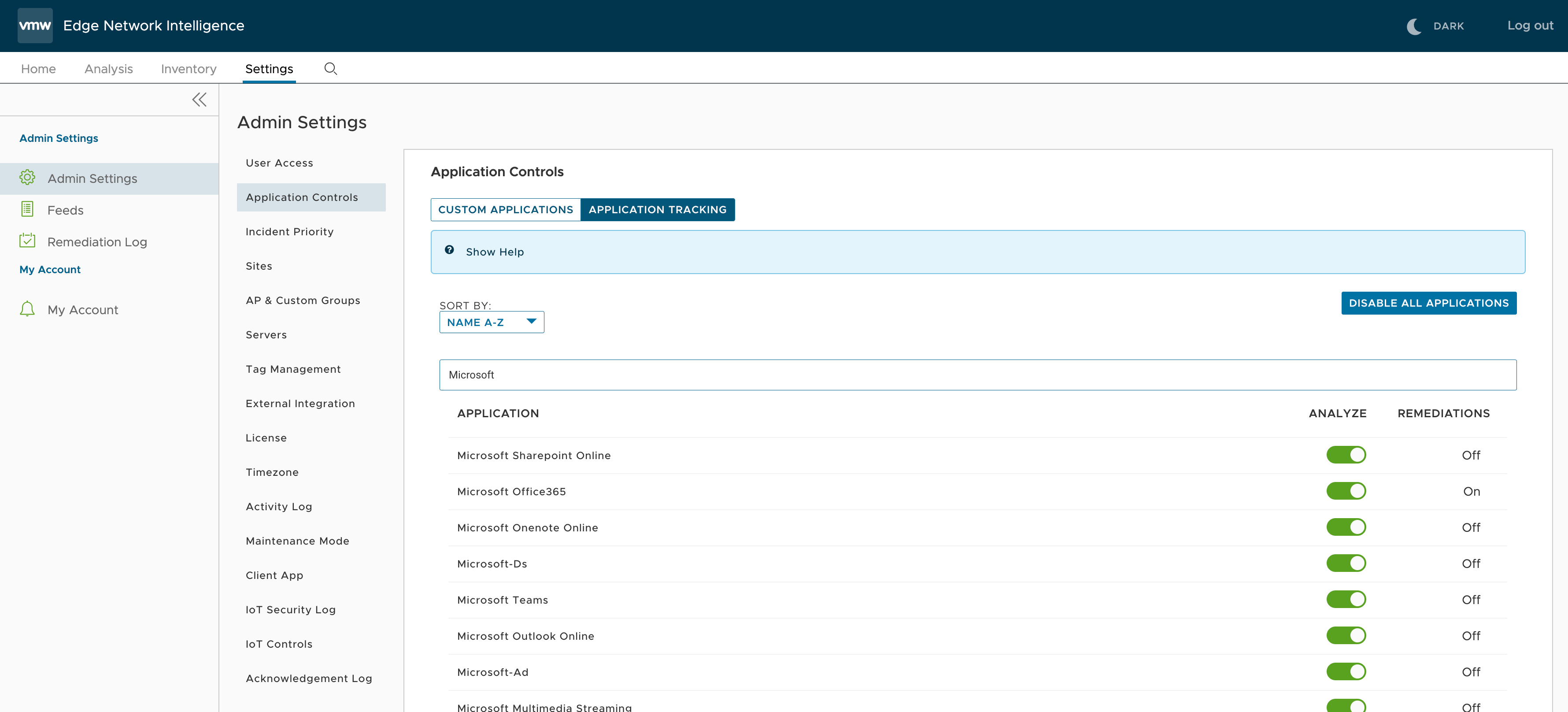A funcionalidade Reparação automática (Self-Healing) do VMware Edge Network Intelligence (ENI) monitoriza e rastreia a rede SD-WAN quanto a problemas de desempenho sistémico e de aplicação em SD-WAN Edges. Em seguida, o ENI recolhe dados relativos a incidentes do Edge e desencadeia ações remediáveis recomendadas através de um alerta por e-mail para os incidentes.
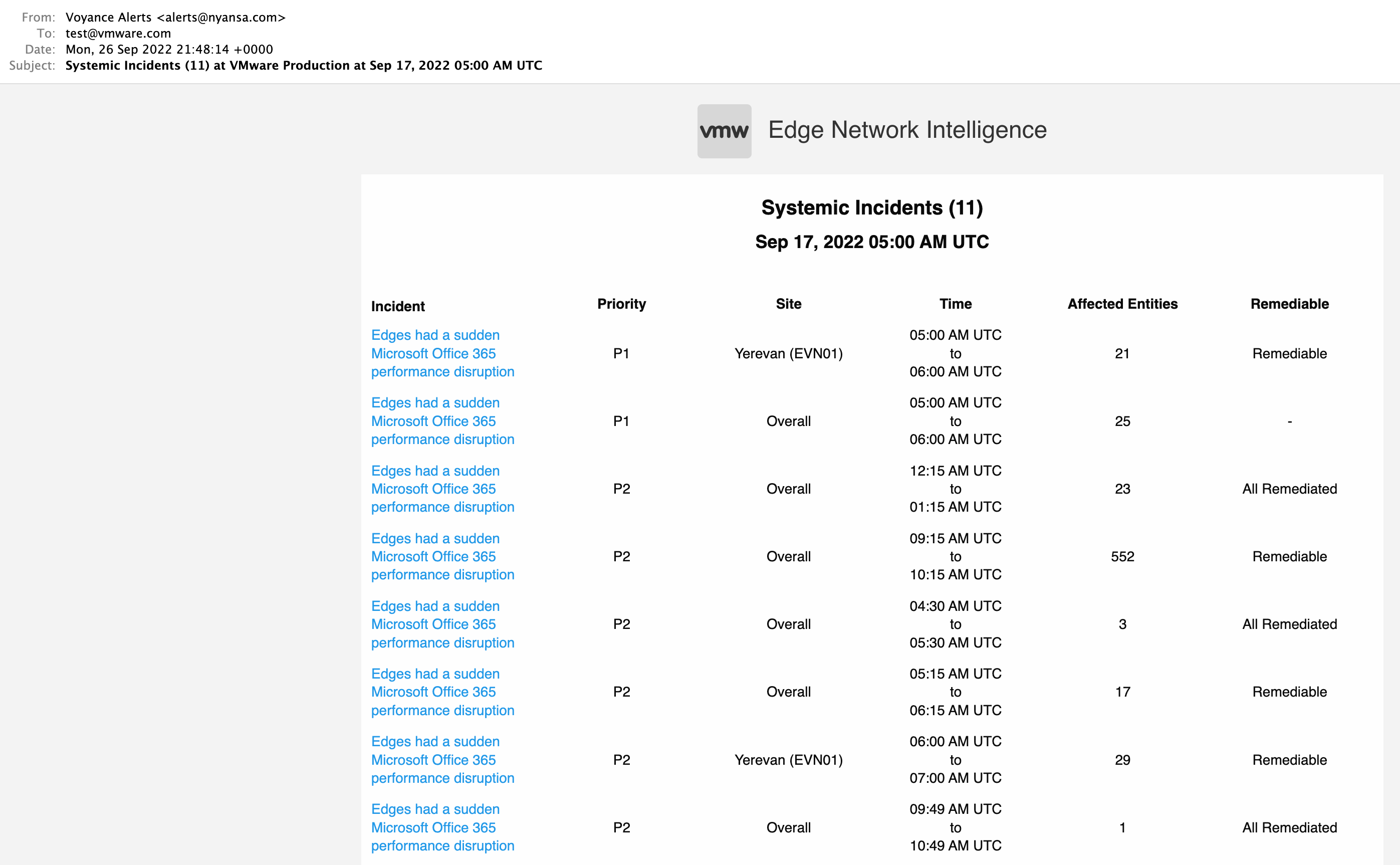
Pré-requisitos
Para utilizar a funcionalidade de reparação automática do ENI, certifique-se de que cumpre os seguintes pré-requisitos:
- O SD-WAN Orchestrator tem de ser o 5.0.1 e os SD-WAN Edges têm de executar, no mínimo, um código 4.3.1.
- Permissão de acesso total ao produto VMware ENI para realizar uma ação de remediação. Aceda a Definições (Settings) > Acesso de utilizador (User Access) e defina a permissão Função de utilizador (User Role) para TODOS (ALL).
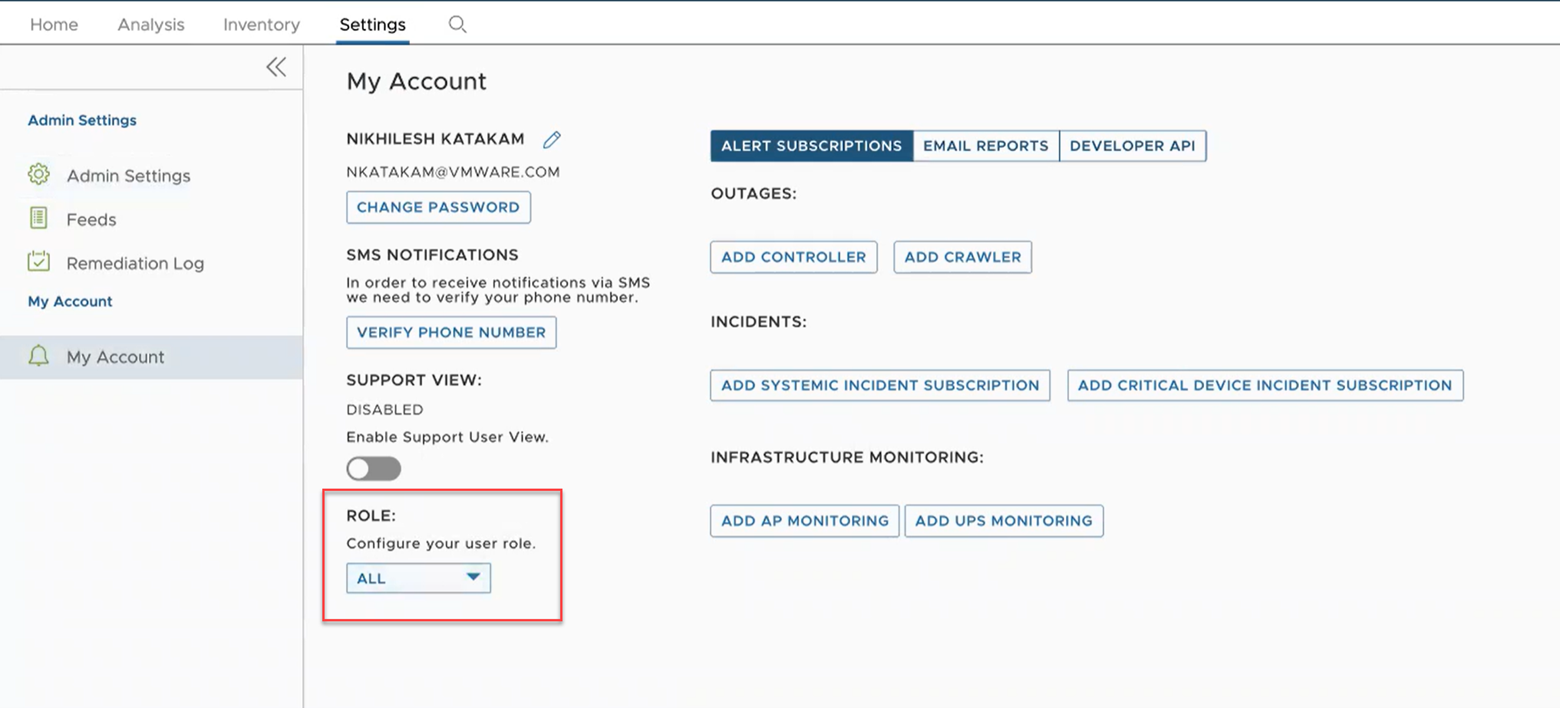
Remediar SD-WAN Edges
Sempre que o motor de análise identifica um Edge com uma queda repentina no desempenho da aplicação em comparação com o seu histórico recente, cria um incidente do Edge e aciona uma ação remediável recomendada através de um alerta de e-mail para o incidente.
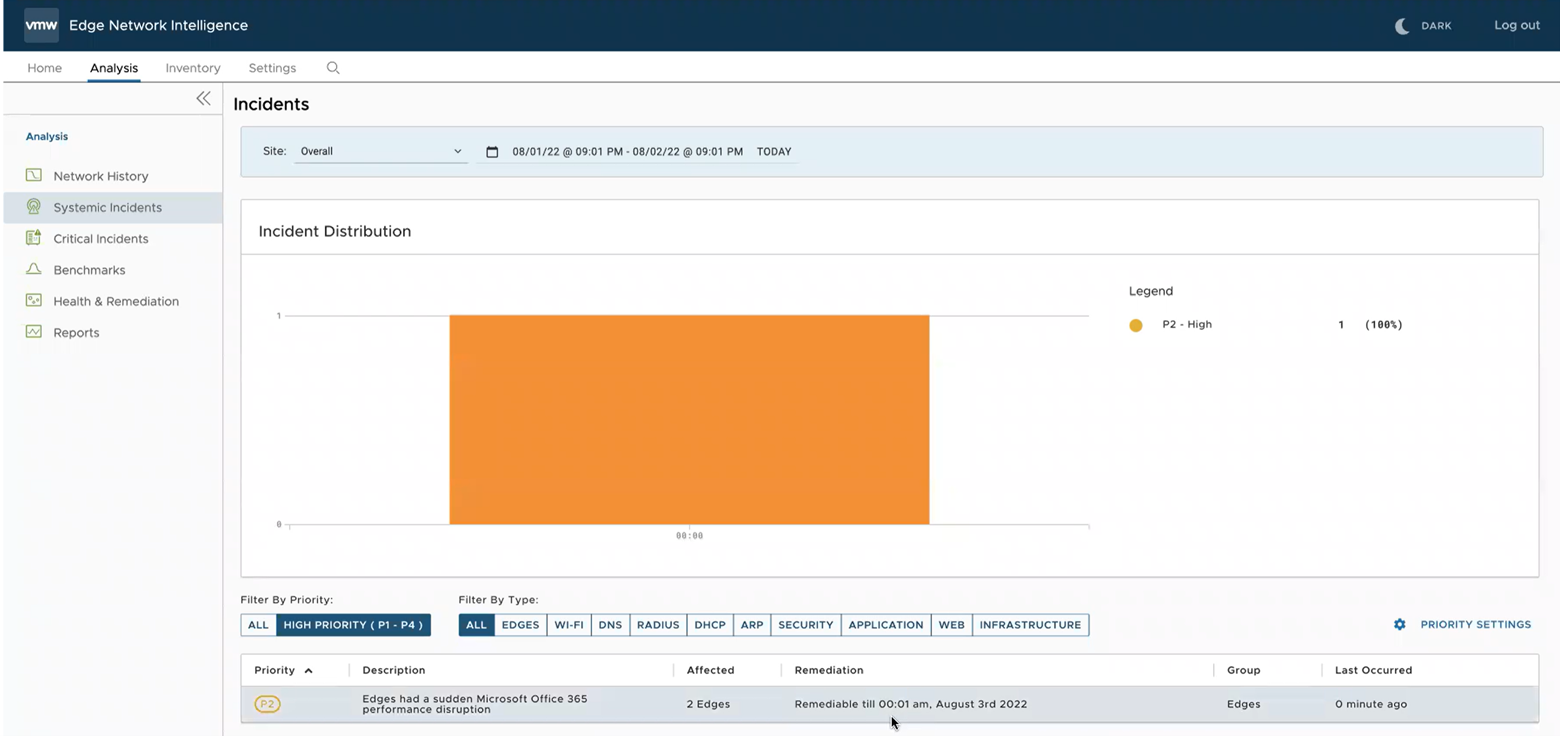
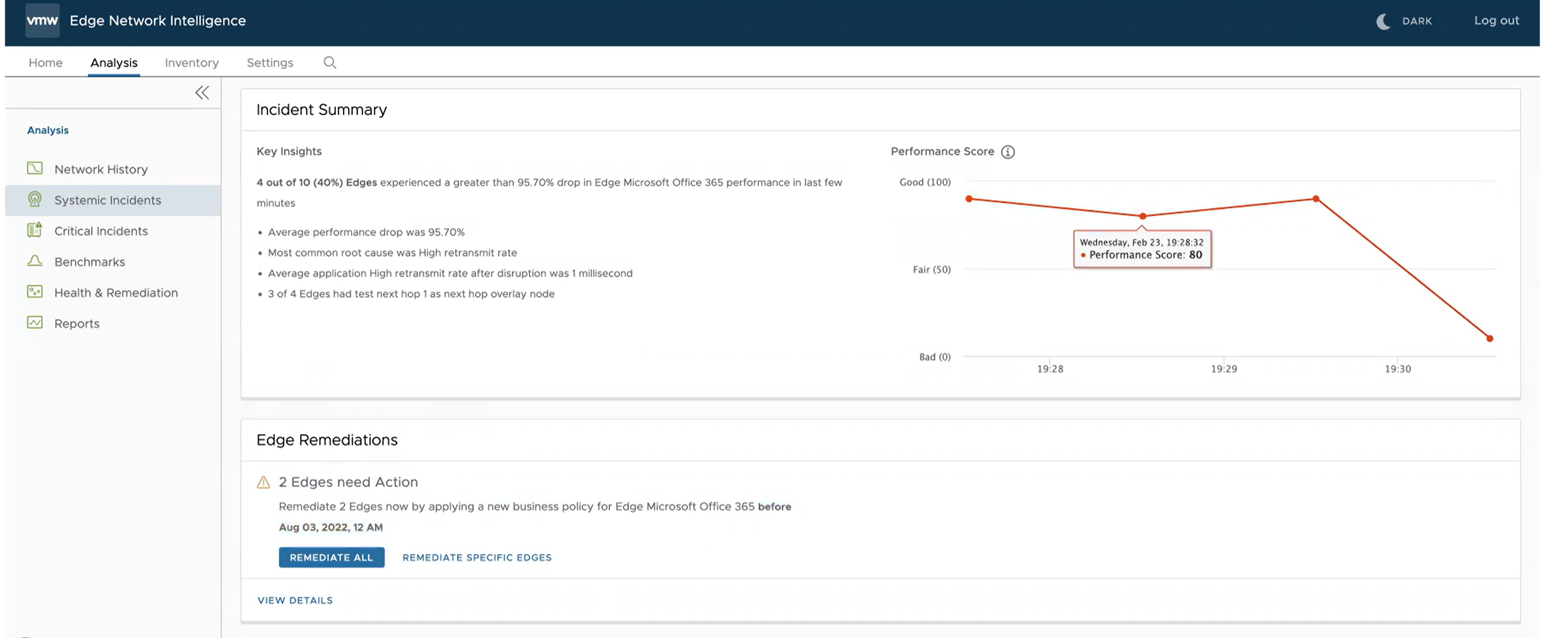
- Clique em Remediar tudo (Remediate All) para remediar todos os Edges de uma só vez. É apresentada a caixa de diálogo Remediação de Edges para este incidente (Remediation Edges for this Incident).
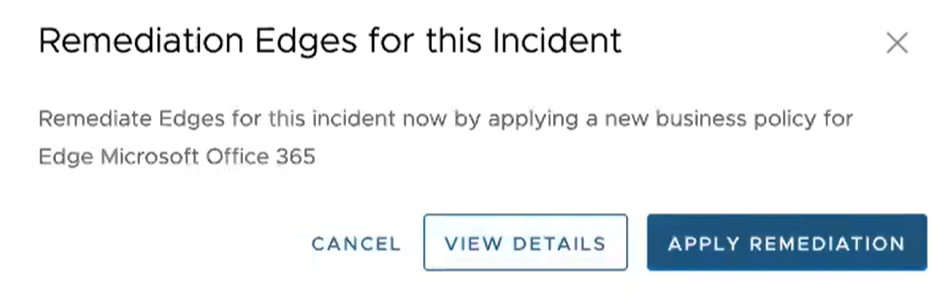
- Clique em Aplicar remediação (Apply Remediation) para remediar todos os Edges.
- Clique em Ver detalhes (View Details) para ver um resumo da remediação de todos os Edges.
- Se desejar remediar Edges específicos, clique em Remediar Edges específicos (Remediate Specific Edges). É apresentada a caixa de diálogo Resumo da remediação (Remediation Summary).
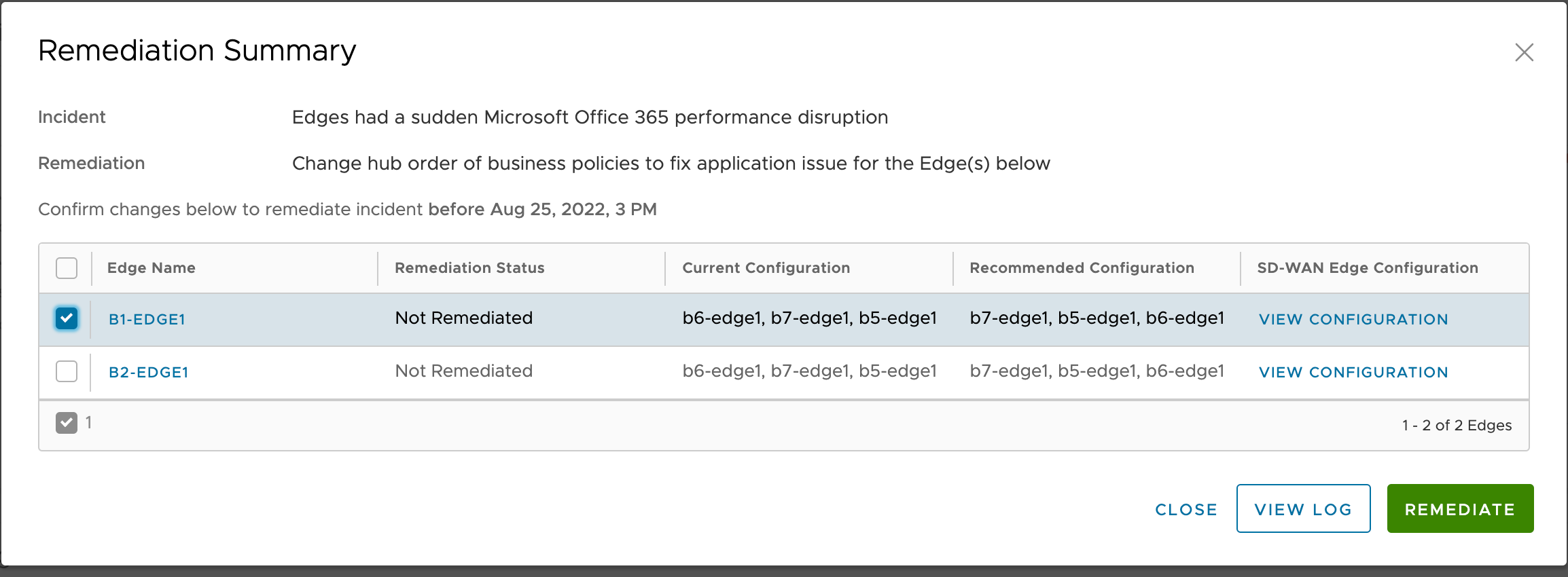
- Selecione os Edges que pretende remediar e clique no botão Remediar (Remediate). O processo de remediação é iniciado para os Edges selecionados e a coluna Estado de remediação (Remediation Status) é atualizada automaticamente com base no estado de remediação dos Edges.
A seguir são apresentados os estados de remediação de Edge suportados:
- Não remediado – a ação de remediação ainda não foi aplicada aos Edges
- Pendente – a ação de remediação foi aplicada e está em curso para os Edges
- Aplicada – a remediação foi aplicada com êxito a todos os Edges
- Falhou – a ação de remediação foi realizada, mas falhou para os Edges
- Expirada – a ação de remediação não foi realizada dentro de 3 horas após a geração do incidente, por isso, expirou
- Após aplicar a remediação, pode clicar em Ver registo (View Log) para ver os registos de remediação dos Edges.
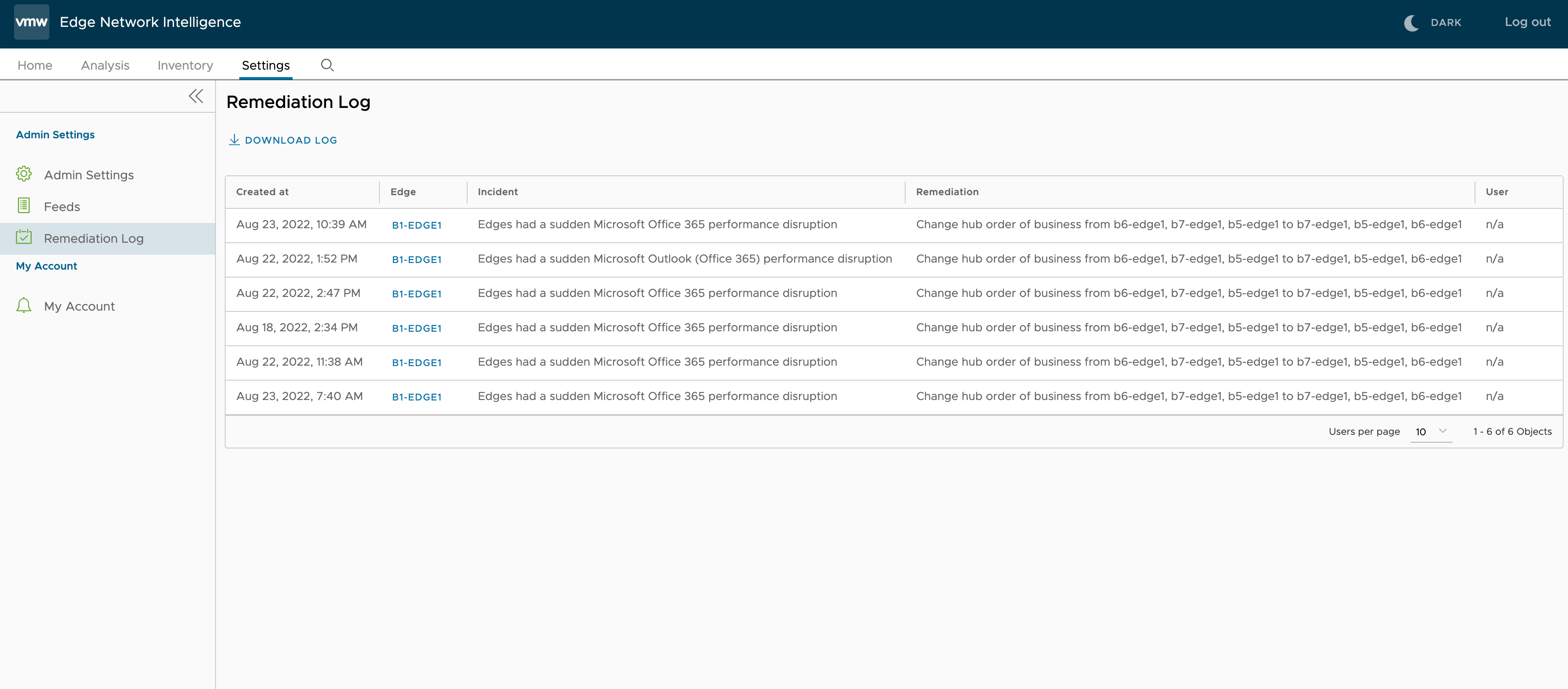
Rever os detalhes de incidente e os registos de remediação após aplicar a remediação
No ENI, após aplicar remediações, pode rever os detalhes do incidente e os registos de remediação navegando para o menu Definições (Settings) > Registo de remediação (Remediation log).
Ver anotações para eventos SD-WAN Edge remediados
- No portal ENI, clique no separador Análise (Analysis).
- No menu esquerdo, selecione Histórico da rede (Network History).
- Na página Histórico da rede (Network History), a secção Anotações (Annotations) apresenta todas as anotações (manuais e automatizadas) relacionadas com os SD-WAN Edges.
- Pode ver os registos de remediação dos Edges clicando em Ver registo (View Log).
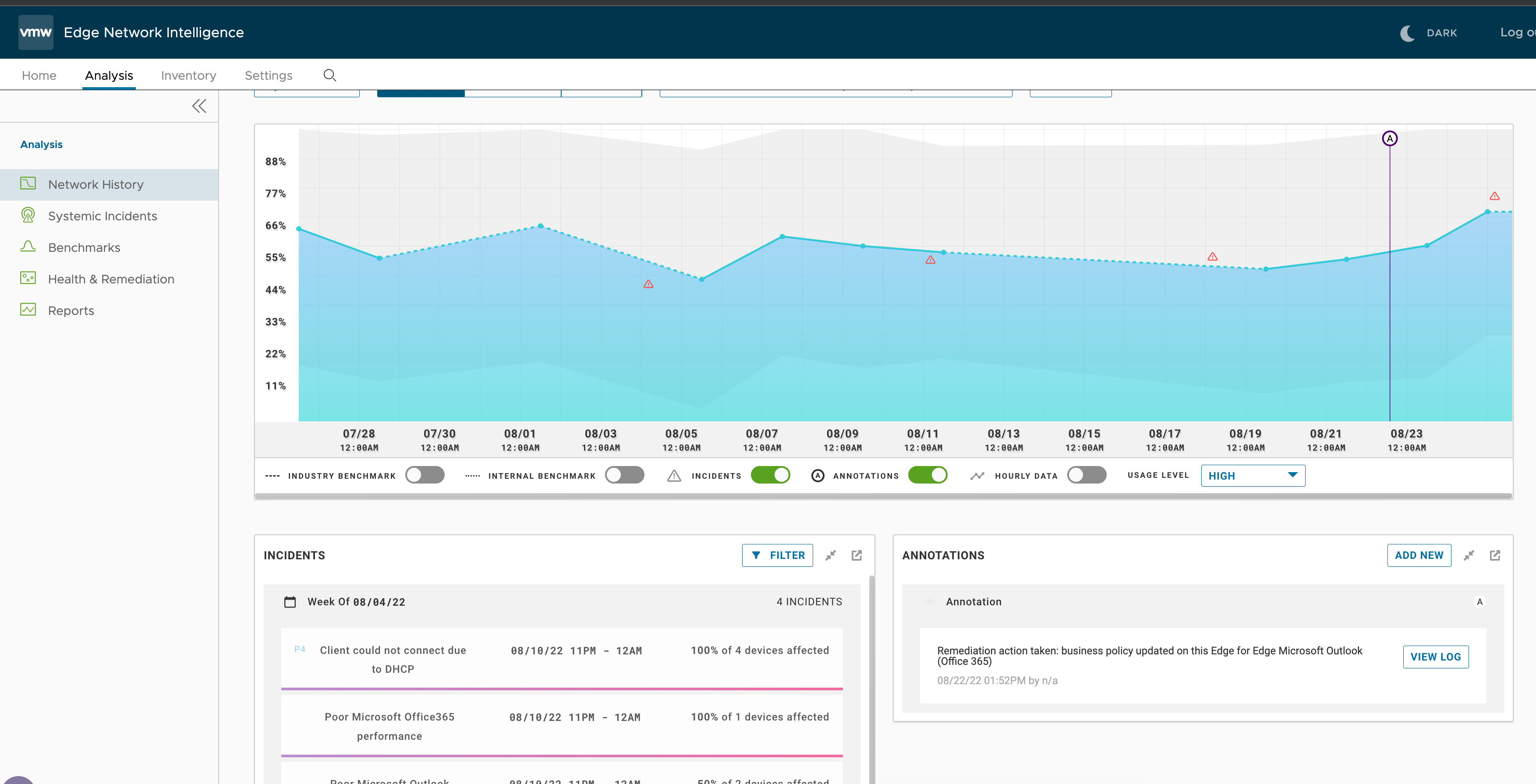
Configurar os controlos e o rastreio da aplicação
Pode ativar e desativar a funcionalidade Rastreio (Tracking) para as aplicaçõesna página Administrador (Admin) Definições (Settings) > Controlos da aplicação (Application Controls). Por predefinição, o rastreio está ativado para todas as aplicações.